【实用有趣】大学生必学的计算机基础课

P2
002这些标点符号你真的会输入吗? P2 - 09:32
各标点符号
中文标点:
- shift+6 得……
- ~+4 得 ¥
- 顿号、、
- 分割号 1左边····(不是省略号)

课程总结
002这些标点符号你真的会输入吗? P2 - 14:29

P3
- =rand()回车
- 生成测试文本
- ctrl p 打印
- ctrl shift 切换输入法
- ctrl 。 切换中英文标点


P4
- insert改写后面的信息
- shift+delete 永久删除(可借助Recuva软件恢复)
- 系统图标在个性化中添加
- U盘文件删除直接永久删除(可借助Recuva软件恢复)

P5

P6
- PrtScn截图到剪贴板
- alt +PrtScn 截图此窗口
- ctrl+alt+a qq截图
P7

007如何保护你的电脑隐私 P7 - 03:44
P8
右键点击文件点属性中的隐藏,
在查看选项卡下将半透明的隐藏文件夹完全隐藏。

008文件的隐藏与搜索 P8 - 06:03
P9
009文件的压缩与解压 P9 - 10:42
P10
- 悬挂缩进 除首段第一行,都缩进。
- 向下的箭头是手动换行符(下面一行仍然属于上一段)shift+enter。
- 左拐箭头是段落标记。
P11
- 插入图片显示不全时可能是行距有问题(如行距设置为固定值)。
- 设置行距没反应可能是定义了文档网格。
P12
012超高效的文档替换功能 P12 - 02:43
- 例子1:替换段落标记

- 替换 ctrl+h
- 例子2:替换样式
012超高效的文档替换功能 P12 - 06:27
3.通配符?任何一个字符。
P13
1.右下角小方格放大。
013文档表格实战技巧 P13 - 02:20
2.只调整一条线必须先选中单元格。
例子1:实战
013文档表格实战技巧 P13 - 09:34
P14
- 段落边框线在页眉下面。
- 添加图片。
- 014一节课搞定让人头疼的页眉页脚 P14 - 03:51
- 页码要在页眉页脚中添加。014一节课搞定让人头疼的页眉页脚 P14 - 06:10
- 分四个小结014一节课搞定让人头疼的页眉页脚 P14 - 10:29
- 取消 页眉链接到前一条014一节课搞定让人头疼的页眉页脚 P14 - 13:19
- 取消 页脚链接到前一条014一节课搞定让人头疼的页眉页脚 P14 - 16:22
- 页码014一节课搞定让人头疼的页眉页脚 P14 - 17:30
P15
- 插入题注015如何为表格图片插入题注 P15 - 01:45
- F4重复上一步操作
- 交叉引用015如何为表格图片插入题注 P15 - 06:44
- 插入表目录015如何为表格图片插入题注 P15 - 09:12
P16
- 章标题设置为标题一样式,
- 节标题设置为标题二样式,
- 小节标题设置为标题二样式。
- 016如何快速生成文章目录 P16 - 01:12
- 有些设置为标题一时要取消多级列表。016如何快速生成文章目录 P16 - 02:39
- 插入目录016如何快速生成文章目录 P16 - 03:10

P17
- 开始邮件合并
- 选择收件人
- 插入合并域
(注意照片步骤有点特殊,选择顺序插入文档部件 域 类别:链接和引用 includpicture 等
017批量生成带照片的准考证 P17 - 03:56
alt+F9 编辑域代码,代码中也要插入合并于,最后按F9刷新
017批量生成带照片的准考证 P17 - 06:55
)
4.完成并合并
5.总结
017批量生成带照片的准考证 P17 - 07:47
进入excel
P18
- 双击工作表也可重命名
- 选中区域,在两列中间双击,全区域自动调整。
- 在每页最上方打印标题行018Excel表格快速入门 P18 - 07:51
- 视图中有冻结首行

P19
数值做文本处理
1.右键格式调整

2.直接在数字前加单引号
019身份照号码那些事儿 P19 - 02:40
word中CTRL+1 设置一倍行距
excel中CTRL+1打开单元格格式
3.使用数据中得分列得日期

P20
- 右键填充020轻松搞定长文本序列填充 P20 - 02:23
- 自定义填充020轻松搞定长文本序列填充 P20 - 04:30
- 数值超过11位的情况
- 020轻松搞定长文本序列填充 P20 - 07:03
P21
- 文本排序时按照第一个字符进行排序,所以3会大于34。
- 各种排序021三个维度搞定表格排序 P21 - 07:31
- 自定义序列(排序用,和自定义填充不同)021三个维度搞定表格排序 P21 - 09:25
P22
筛选快捷键ctrl+shift+L
各种筛选
022按照条件快速筛选特殊数据 P22 - 01:48
表格中复制区域内容不能剪切
高级筛选
022按照条件快速筛选特殊数据 P22 - 08:40
P23
高级筛选示例
023利用高级筛选快速挑出逃课学... P23 - 02:45
P24
数据有效性(数据验证)使用方法
024利用数据有效性规范数据的输入 P24 - 04:07
P25
单元格数字格式设为 自定义0 ,可以继续下拉序列填充,长度超过15位的变成0
025一节课轻松搞定综合测评表 P25 - 02:37
PPT部分
P26
- 幕布显示(4:3)
- 电脑显示(16:9)
- 尽量不用宋体,可以替换字体
- 快速访问工具栏
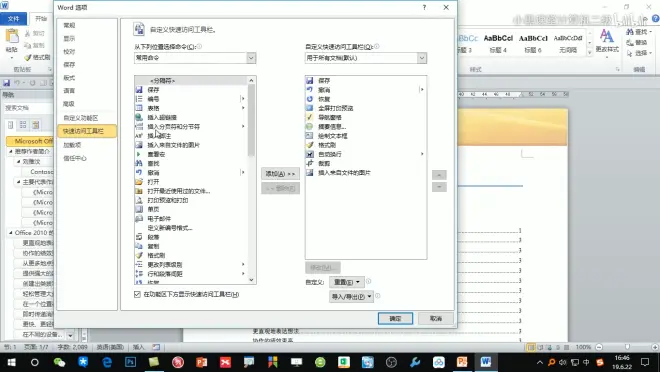
P27
- 求字体网安装字体
- 字体路径以及安装方法

3.字体文本填充图片
027ppt中的字体设计 P27 - 15:21
P28
设计类知识
P29
背景设计
029如何设置一个好看的ppt背景 P29 - 15:19
P30
ppt音频
030ppt音频设置 P30 - 06:26
P31
切换与动画
031如何用ppt制作视频 P31 - 06:01
P32
ppt网址
优品ppt
P33
ppt插件
iSlide:排版插件
口袋动画PA

